
Jak rozjaśnić zęby na zdjęciu za pomocą Photoshop jest bardzo łatwe do zrobienia w tym programie profesjonalny retusz zdjęć, upewnimy się, że wszystkie sfotografowane przez nas uśmiechy mają jakieś dbłyszczące zęby jak perły. Czy zastanawiałeś się kiedyś, dlaczego wszystkie uśmiechy w magazynach mają takie czyste, białe zęby? odpowiedź to Photoshop.
Za kilka minut otrzymasz rozjaśnić uśmiechy przy użyciu profesjonalnych technik retuszu cyfrowego dzięki temu nasze projekty fotograficzne będą miały lepszy efekt. Ta technika retuszu może nam służyć do różnych celów w zależności od naszych potrzeb, nauczysz się nie tylko rozjaśniać zęby, ale także stworzyć precyzyjną selekcję i pracuj z niektórymi narzędzia jak to zrobić profesionales.
Uzyskaj miły uśmiech dzięki pomocy jest to bardzo łatwe Photoshop i jego nieskończone możliwości w świecie retusz zdjęć. Za pomocą niektórych narzędzi będziemy mogli rozjaśnić zęby uśmiechów, które sfotografowaliśmy w tym samym czasie, w którym opanowaliśmy profesjonalne techniki pracy.
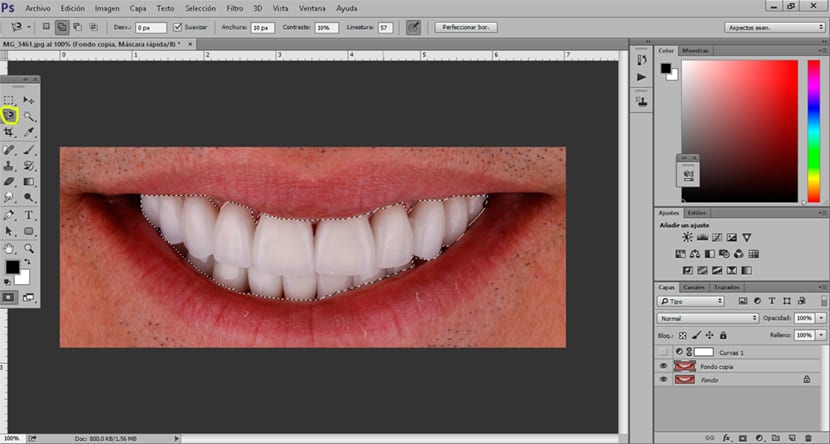
Pierwszą rzeczą, której potrzebujemy do tego retuszu, jest zdjęcie, na którym widać uśmiech. Gdy już mamy zdjęcie, następną rzeczą, którą zrobimy, jest utwórz wybór zębów, w tym celu możemy użyć dowolnego narzędzia selekcji Photoshop. Możemy użyć narzędzie pętli magnetycznej dokonaj dość precyzyjnego wyboru dla tego typu pracy lub użyj pliku szybka maska.

Po dokonaniu selekcji następną rzeczą jaką musimy zrobić to utworzyć warstwę dopasowania poziomów, ta opcja nam pozwoli rozjaśnij zęby na zdjęciu. Przesuwamy kursy zgodnie z naszymi potrzebami i wprowadzamy zmianę zgodnie z oczekiwanym wynikiem.
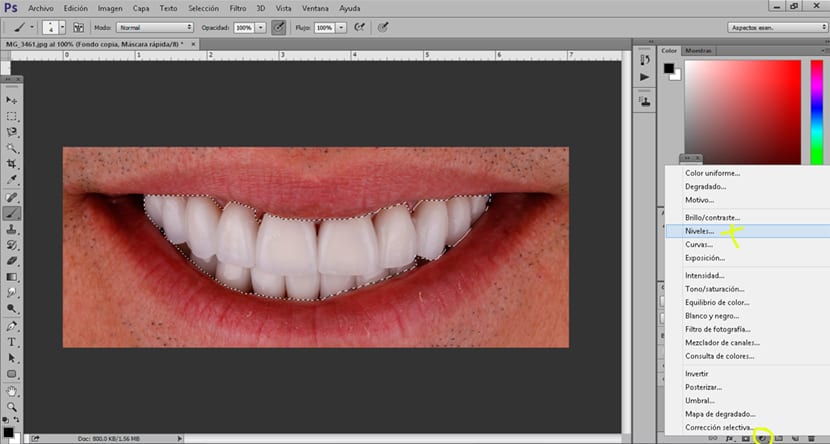
Po zakończeniu retuszu ostatnią rzeczą, jaką powinniśmy zrobić, jest wygładzenie tego trochę, aby zmiana między krawędzią zębów a resztą obrazu nie była tak zauważalna. Aby złagodzić retusz, musimy zrobić zastosuj rozmycie na warstwie dopasowania poziomów.
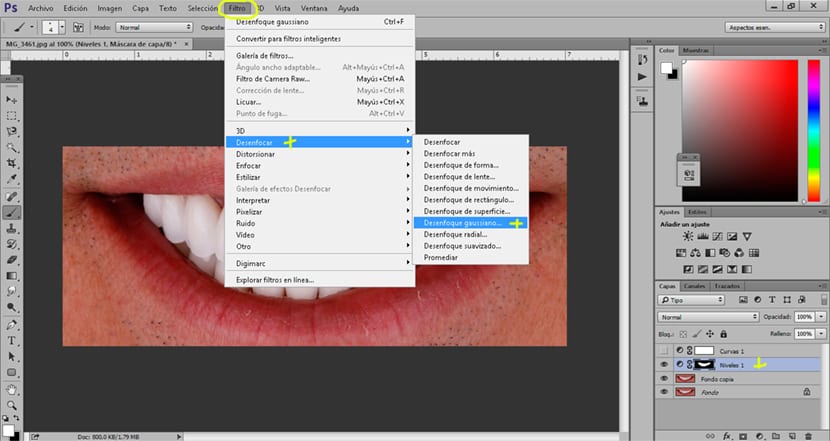
Dzięki pomocy Photoshop moglibyśmy uśmiechnij się w stylu magazynów modowych. Nie masz już wymówki, wszystkie kolejne uśmiechy, które uwiecznisz aparatem, mogą mieć uśmiech jak śnieg.